Wie man Niwp App vom Betriebssystem entfernt
![]() Verfasst von Tomas Meskauskas am (aktualisiert)
Verfasst von Tomas Meskauskas am (aktualisiert)
Was für eine Art von Anwendung ist Niwp App?
Wir haben die Anwendung Niwp App untersucht und festgestellt, dass sie keine eindeutige Funktionalität hat und über eine fragwürdige Methode verbreitet wird. Apps dieser Art werden oft zusammen mit anderen fragwürdigen Apps verbreitet. Daher haben wir Niwp App als eine unerwünschte Anwendung eingestuft. Wenn Niwp App auf einem Computer installiert ist, sollte es entfernt werden.
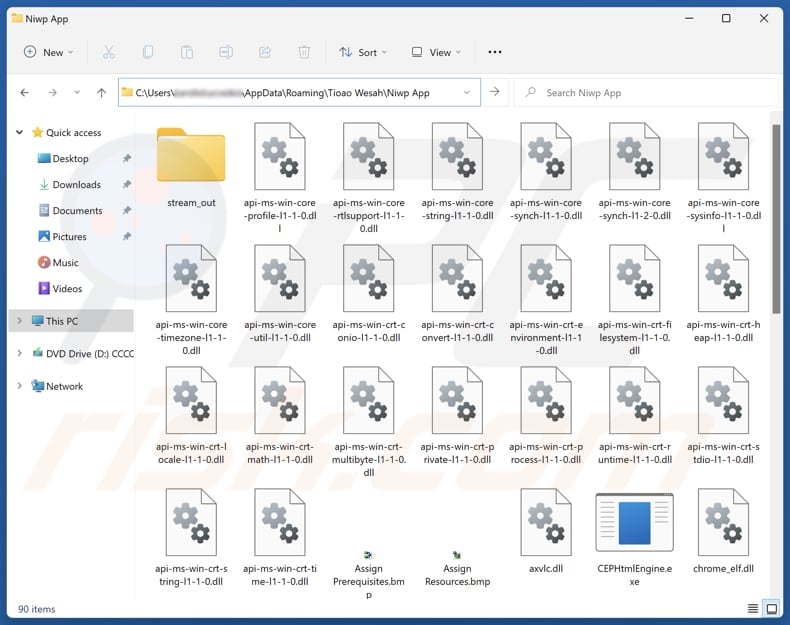
Niwp App Übersicht
Da es sich bei Niwp App um eine unerwünschte Anwendung handelt, ist sie möglicherweise in der Lage, auf Details wie Standort, Browserverlauf, IP-Adresse und andere Informationen ohne Erlaubnis zuzugreifen. Es kann auch aufdringliche Werbung anzeigen, die lästig sein und die Benutzererfahrung stören kann. Das Anklicken solcher Anzeigen kann Benutzer zu potenziell bösartigen Websites führen und sie verschiedenen Betrügereien aussetzen.
Außerdem kann Niwp App einen Webbrowser entführen, indem es dessen Einstellungen ändert, z. B. die Standardsuchmaschine, die Startseite und die Adresse der neuen Registerkarte. Es ist üblich, dass Browser-Hijacker für gefälschte Suchmaschinen oder andere unzuverlässige Websites werben. Sie können Nutzer auf unzuverlässige Webseiten leiten (z. B. Websites, die bösartige Software oder Phishing-Webseiten hosten).
Darüber hinaus können unerwünschte Apps Geräte verlangsamen und die Deinstallation erschweren oder ihr Vorhandensein verbergen, so dass es schwierig ist, sie vollständig zu entfernen. Wie wir in der Einleitung bereits erwähnt haben, werden solche Anwendungen oft in Paketen geliefert. Das bedeutet, dass Niwp App zusammen mit anderen unerwünschten Anwendungen wie Adware, Browser-Hijackern oder noch mehr bösartiger Software verteilt werden kann.
Insgesamt ist Niwp App eine App, die Benutzern Probleme wie Identitätsdiebstahl, Geldverlust, Computer-Infektionen und mehr verursachen kann. Benutzer, die diese App installiert haben, sollten sie so schnell wie möglich entfernen, um mögliche Risiken zu vermeiden.
| Name | Niwp App verdächtige Anwendung |
| Bedrohung Typ | Unerwünschtes Programm, unerwünschte Anwendung |
| Vermeintliche Funktionalität | Unbekannt |
| Namen der Erkennung | N/A (VirusTotal) |
| Symptome | Ein Programm, an dessen Installation Sie sich nicht erinnern können, ist plötzlich auf Ihrem Computer erschienen. Eine neue Anwendung führt Computerscans durch und zeigt Warnmeldungen über "gefundene Probleme" an. Fordert eine Zahlung zur Beseitigung der angeblich gefundenen Fehler. |
| Verbreitungsmethoden | Täuschende Pop-up-Anzeigen, kostenlose Software-Installationsprogramme (Bündelung), gefälschte Flash Player-Installationsprogramme. |
| Mögliche Schäden | Geldverlust (unnötiger Kauf von gefälschter Software), unerwünschte Warn-Pop-ups, langsame Computerleistung. |
| Malware-Entfernung (Windows) | Um mögliche Malware-Infektionen zu entfernen, scannen Sie Ihren Computer mit einer legitimen Antivirus-Software. Unsere Sicherheitsforscher empfehlen die Verwendung von Combo Cleaner. |
Fazit
Zusammenfassend lässt sich sagen, dass unerwünschte Anwendungen ein Risiko für die Sicherheit, den Datenschutz und die Leistung darstellen. Benutzer werden oft dazu verleitet, sie herunterzuladen und zu installieren (oder hinzuzufügen). Die regelmäßige Verwaltung und Entfernung dieser Programme ist für die Aufrechterhaltung von Sicherheit und Leistung unerlässlich. Einige Beispiele für andere als unerwünscht eingestufte Anwendungen sind AutoClicker, Oovi Appc und KipcApp.
Wie haben sich unerwünschte Anwendungen auf meinem Computer installiert?
Es kommt häufig vor, dass unerwünschte Anwendungen mit kostenloser oder unzuverlässiger Software gebündelt werden. Benutzer installieren sie unwissentlich, wenn sie die Installationsschritte überspringen. Unerwünschte Anwendungen sind in der Regel optional und werden in den Einstellungen "Erweitert" oder "Benutzerdefiniert" erwähnt, wo Benutzer sie deaktivieren müssen, um die Installation zu vermeiden.
Das Herunterladen aus Quellen wie P2P-Netzwerken, inoffiziellen App-Stores oder verdächtigen Websites kann ebenfalls zur Installation unerwünschter Software führen. Darüber hinaus können irreführende Anzeigen oder Popup-Meldungen Benutzer dazu verleiten, unerwünschte Programme herunterzuladen.
Wie lässt sich die Installation unerwünschter Anwendungen vermeiden?
Laden Sie Anwendungen immer von vertrauenswürdigen Quellen herunter, z. B. von offiziellen Websites und App-Stores. Vermeiden Sie die Verwendung von Drittanbieter-Stores, Downloadern, dubiosen Websites oder P2P-Netzwerken. Überprüfen Sie vor der Installation einer App deren Bewertungen. Stellen Sie während der Installation sicher, dass Sie alle unerwünschten Angebote mithilfe der angebotenen Optionen oder Kontrollkästchen deaktivieren.
Vermeiden Sie es, mit Popup-Werbung oder Links auf unzuverlässigen Websites zu interagieren, und stimmen Sie dem Erhalt von Benachrichtigungen von verdächtigen Websites nicht zu. Sorgen Sie für die Sicherheit Ihres Geräts, indem Sie eine vertrauenswürdige Antiviren- oder Anti-Malware-Software verwenden und regelmäßige Systemscans durchführen. Wenn Ihr Computer bereits mit schädlichen Anwendungen infiziert ist, empfehlen wir, einen Scan mit Combo Cleaner durchzuführen, um diese automatisch zu entfernen.
Webseite, die für Niwp App wirbt:
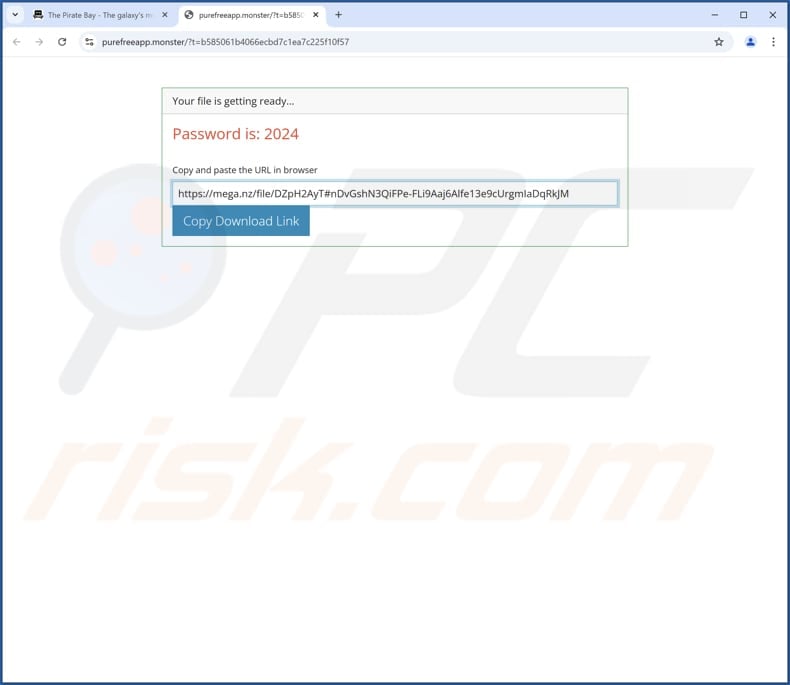
Umgehende automatische Entfernung von Malware:
Die manuelle Entfernung einer Bedrohung kann ein langer und komplizierter Prozess sein, der fortgeschrittene Computerkenntnisse voraussetzt. Combo Cleaner ist ein professionelles, automatisches Malware-Entfernungstool, das zur Entfernung von Malware empfohlen wird. Laden Sie es durch Anklicken der untenstehenden Schaltfläche herunter:
▼ LADEN Sie Combo Cleaner herunter
Der kostenlose Scanner prüft, ob Ihr Computer infiziert ist. Um das Produkt mit vollem Funktionsumfang nutzen zu können, müssen Sie eine Lizenz für Combo Cleaner erwerben. Auf 7 Tage beschränkte kostenlose Testversion verfügbar. Eigentümer und Betreiber von Combo Cleaner ist Rcs Lt, die Muttergesellschaft von PCRisk. Lesen Sie mehr. Indem Sie Software, die auf dieser Internetseite aufgeführt ist, herunterladen, stimmen Sie unseren Datenschutzbestimmungen und Nutzungsbedingungen zu.
Schnellmenü:
- Was ist die Niwp-App?
- SCHRITT 1. Deinstallieren Sie betrügerische Anwendungen über die Systemsteuerung.
- SCHRITT 2. Unerwünschte Erweiterungen aus Google Chrome entfernen.
- SCHRITT 3. Entfernen Sie potenziell unerwünschte Plug-ins aus Mozilla Firefox.
- SCHRITT 4. Entfernen Sie bösartige Erweiterungen aus Safari.
- SCHRITT 5. Unerwünschte Plug-Ins von Microsoft Edge entfernen.
Entfernung von unerwünschten Anwendungen:
Windows 10 Nutzer:

Machen Sie einen Rechtsklick in der linken unteren Ecke des Bildschirms, im Schnellzugriffmenü wählen Sie Systemsteuerung aus. Im geöffneten Fenster wählen Sie Ein Programm deinstallieren.
Windows 7 Nutzer:

Klicken Sie auf Start ("Windows Logo" in der linken, unteren Ecke Ihres Desktop), wählen Sie Systemsteuerung. Suchen Sie Programme und klicken Sie auf Ein Programm deinstallieren.
macOS (OSX) Nutzer:

Klicken Sie auf Finder, wählen Sie im geöffneten Fenster Anwendungen. Ziehen Sie die App vom Anwendungen Ordner zum Papierkorb (befindet sich im Dock), machen Sie dann einen Rechtsklick auf das Papierkorbzeichen und wählen Sie Papierkorb leeren.
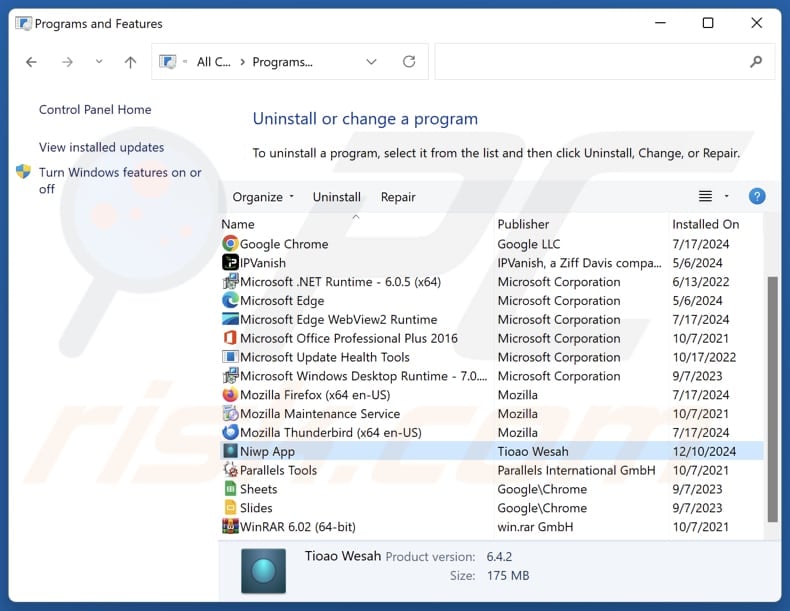
Suchen Sie im Fenster "Programme deinstallieren" nach verdächtigen Anwendungen, wählen Sie diese Einträge aus und klicken Sie auf "Deinstallieren" oder "Entfernen".
Nachdem Sie die potenziell unerwünschte Anwendung deinstalliert haben, überprüfen Sie Ihren Computer auf verbleibende unerwünschte Komponenten oder mögliche Malware-Infektionen. Verwenden Sie zum Scannen Ihres Computers die empfohlene Software zum Entfernen von Malware.
Unerwünschte Erweiterungen aus Internetbrowsern entfernen:
Zum Zeitpunkt der Recherche installierte Niwp App keine unerwünschten Browser-Erweiterungen. Einige unerwünschte Anwendungen können jedoch zusammen mit Adware und Browser-Hijackern installiert werden. Wenn Sie beim Surfen im Internet auf unerwünschte Werbung oder Weiterleitungen stoßen, fahren Sie mit der folgenden Entfernungsanleitung fort.
Video, das zeigt, wie man potenziell unerwünschte Browser Add-ons entfernt:
 Entfernen Sie bösartige Erweiterungen aus Google Chrome:
Entfernen Sie bösartige Erweiterungen aus Google Chrome:
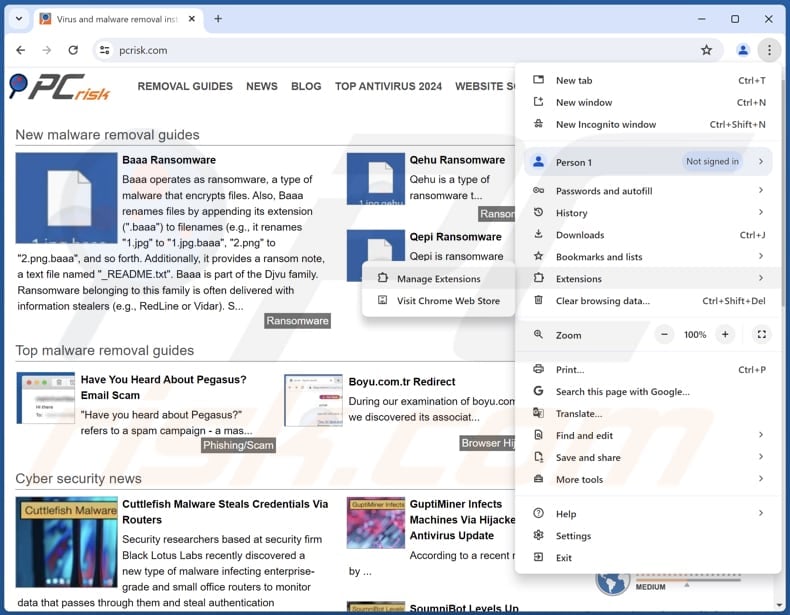
Klicken Sie auf das Chrome-Menü-Symbol ![]() (in der oberen rechten Ecke von Google Chrome), wählen Sie "Erweiterungen" und klicken Sie auf "Erweiterungen verwalten". Suchen Sie nach allen kürzlich installierten verdächtigen Erweiterungen, wählen Sie diese Einträge aus und klicken Sie auf "Entfernen".
(in der oberen rechten Ecke von Google Chrome), wählen Sie "Erweiterungen" und klicken Sie auf "Erweiterungen verwalten". Suchen Sie nach allen kürzlich installierten verdächtigen Erweiterungen, wählen Sie diese Einträge aus und klicken Sie auf "Entfernen".
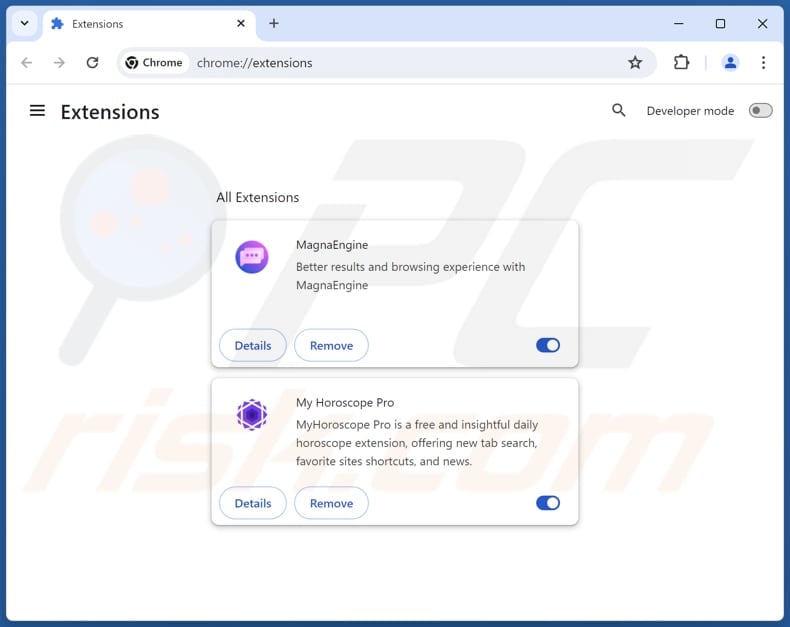
Alternative Methode:
Falls Sie weiterhin Probleme mit der Entfernung von niwp app verdächtige anwendung haben, setzen Sie die Einstellungen Ihres Google Chrome Browsers zurück. Klicken Sie auf das Chrome Menü-Symbol ![]() (in der oberen rechten Ecke von Google Chrome) und wählen Sie Einstellungen. Scrollen Sie zum Ende der Seite herunter. Klicken Sie auf den Erweitert... Link.
(in der oberen rechten Ecke von Google Chrome) und wählen Sie Einstellungen. Scrollen Sie zum Ende der Seite herunter. Klicken Sie auf den Erweitert... Link.

Nachdem Sie zum Ende der Seite hinuntergescrollt haben, klicken Sie auf das Zurücksetzen (Einstellungen auf ihren ursprünglichen Standard wiederherstellen) Feld.

Im geöffneten Fenster bestätigen Sie, dass Sie die Google Chrome Einstellungen auf Standard zurücksetzen möchten, indem Sie auf das Zurücksetzen Feld klicken.

 Entfernen Sie bösartige Plugins aus Mozilla Firefox:
Entfernen Sie bösartige Plugins aus Mozilla Firefox:
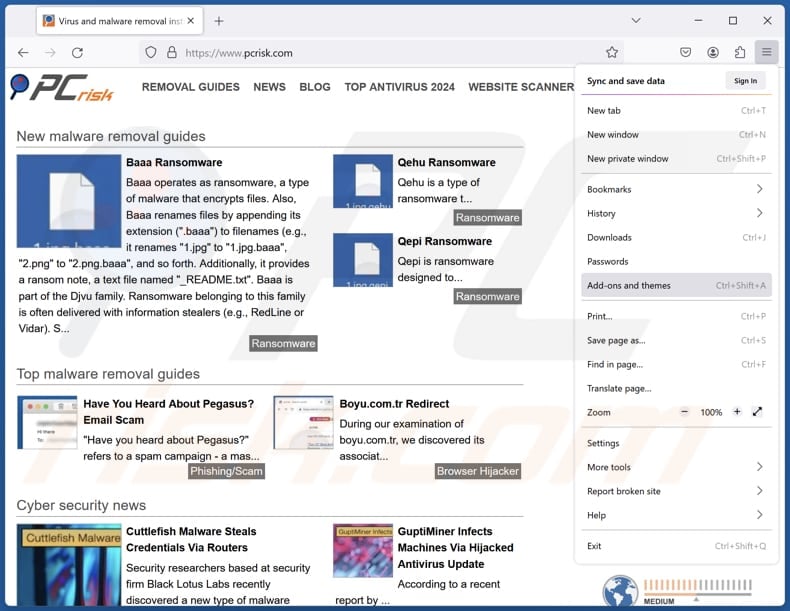
Klicken Sie auf das Firefox-Menü ![]() (in der oberen rechten Ecke des Hauptfensters), wählen Sie "Add-ons und Themen". Klicken Sie auf "Erweiterungen", suchen Sie im geöffneten Fenster alle kürzlich installierten verdächtigen Erweiterungen, klicken Sie auf die drei Punkte und dann auf "Entfernen".
(in der oberen rechten Ecke des Hauptfensters), wählen Sie "Add-ons und Themen". Klicken Sie auf "Erweiterungen", suchen Sie im geöffneten Fenster alle kürzlich installierten verdächtigen Erweiterungen, klicken Sie auf die drei Punkte und dann auf "Entfernen".
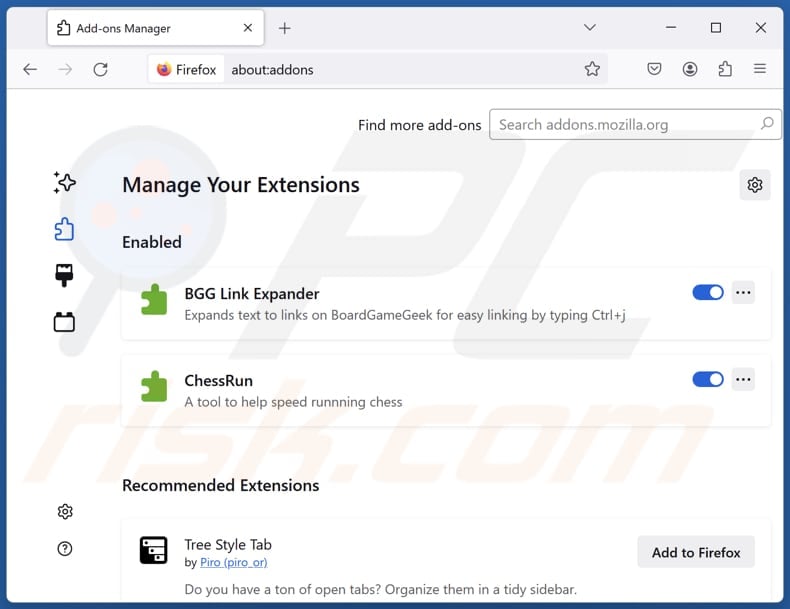
Alternative Methode:
Computernutzer, die Probleme mit der Entfernung von niwp app verdächtige anwendung haben, können Ihre Mozilla Firefox Einstellungen auf Standard zurücksetzen. Öffnen Sie Mozilla Firefox. In der oberen rechten Ecke des Hauptfensters klicken Sie auf das Firefox Menü ![]() , im geöffneten Menü klicken Sie auf das Hilfsmenü öffnen Feld
, im geöffneten Menü klicken Sie auf das Hilfsmenü öffnen Feld ![]()

Wählen Sie Problemlösungsinformationen.

Im geöffneten Fenster klicken Sie auf das Firefox Zurücksetzen Feld.

Im geöffneten Fenster bestätigen Sie, dass sie die Mozilla Firefox Einstellungen auf Standard zurücksetzen wollen, indem Sie auf das Zurücksetzen Feld klicken.

 Bösartige Erweiterungen von Safari entfernen:
Bösartige Erweiterungen von Safari entfernen:

Vergewissern Sie sich, dass Ihr Safari Browser aktiv ist, klicken Sie auf das Safari Menü und wählen Sie Einstellungen...

Klicken Sie im geöffneten Fenster auf Erweiterungen, suchen Sie nach kürzlich installierten, verdächtigen Erweiterungen, wählen Sie sie aus und klicken Sie auf Deinstallieren.
Alternative Methode:
Vergewissern Sie sich, dass Ihr Safari Browser aktiv ist und klicken Sie auf das Safari Menü. Vom sich aufklappenden Auswahlmenü wählen Sie Verlauf und Internetseitendaten löschen...

Wählen Sie im geöffneten Fenster Gesamtverlauf und klicken Sie auf das Verlauf löschen Feld.

 Bösartige Erweiterungen von Microsoft Edge entfernen:
Bösartige Erweiterungen von Microsoft Edge entfernen:

Klicken Sie auf das Edge Menüsymbol ![]() (in der oberen rechten Ecke von Microsoft Edge), wählen Sie "Erweiterungen". Suchen Sie nach allen kürzlich installierten verdächtigen Browser-Add-Ons und klicken Sie unter deren Namen auf "Entfernen".
(in der oberen rechten Ecke von Microsoft Edge), wählen Sie "Erweiterungen". Suchen Sie nach allen kürzlich installierten verdächtigen Browser-Add-Ons und klicken Sie unter deren Namen auf "Entfernen".

Alternative Methode:
Wenn Sie weiterhin Probleme mit der Entfernung von niwp app verdächtige anwendung haben, setzen Sie Ihre Microsoft Edge Browsereinstellungen zurück. Klicken Sie auf das Edge Menüsymbol ![]() (in der oberen rechten Ecke von Microsoft Edge) und wählen Sie Einstellungen.
(in der oberen rechten Ecke von Microsoft Edge) und wählen Sie Einstellungen.

Im geöffneten Einstellungsmenü wählen Sie Einstellungen wiederherstellen.

Wählen Sie Einstellungen auf ihre Standardwerte zurücksetzen. Im geöffneten Fenster bestätigen Sie, dass Sie die Microsoft Edge Einstellungen auf Standard zurücksetzen möchten, indem Sie auf die Schaltfläche "Zurücksetzen" klicken.

- Wenn dies nicht geholfen hat, befolgen Sie diese alternativen Anweisungen, die erklären, wie man den Microsoft Edge Browser zurückstellt.
Zusammenfassung:
 Meistens infiltrieren werbefinanzierte Software, oder potenziell unerwünschte Anwendungen, die Internetbrowser von Benutzern beim Herunterladen kostenloser Software. Einige der bösartigen Downloadseiten für kostenlose Software, erlauben es nicht, die gewählte Freeware herunterzuladen, falls sich Benutzer dafür entscheiden, die Installation beworbener Software abzulehnen. Beachten Sie, dass die sicherste Quelle zum Herunterladen kostenloser Software die Internetseite ihrer Entwickler ist. Falls Ihr Download von einem Downloadklienten verwaltet wird, vergewissern Sie sich, dass Sie die Installation geförderter Browser Programmerweiterungen und Symbolleisten ablehnen.
Meistens infiltrieren werbefinanzierte Software, oder potenziell unerwünschte Anwendungen, die Internetbrowser von Benutzern beim Herunterladen kostenloser Software. Einige der bösartigen Downloadseiten für kostenlose Software, erlauben es nicht, die gewählte Freeware herunterzuladen, falls sich Benutzer dafür entscheiden, die Installation beworbener Software abzulehnen. Beachten Sie, dass die sicherste Quelle zum Herunterladen kostenloser Software die Internetseite ihrer Entwickler ist. Falls Ihr Download von einem Downloadklienten verwaltet wird, vergewissern Sie sich, dass Sie die Installation geförderter Browser Programmerweiterungen und Symbolleisten ablehnen.
Hilfe beim Entfernen:
Falls Sie Probleme beim Versuch niwp app verdächtige anwendung von Ihrem Computer zu entfernen haben, bitten Sie bitte um Hilfe in unserem Schadensoftware Entfernungsforum.
Kommentare hinterlassen:
Falls Sie zusätzliche Informationen über niwp app verdächtige anwendung, oder ihre Entfernung haben, teilen Sie bitte Ihr Wissen im unten aufgeführten Kommentare Abschnitt.
Quelle: https://www.pcrisk.com/removal-guides/31711-niwp-app-unwanted-application
Häufig gestellte Fragen (FAQ)
Was ist der Zweck einer unerwünschten Anwendung?
Solche Anwendungen können so konzipiert sein, dass sie Nutzer dazu verleiten, für unnötige oder gefälschte Dienste zu bezahlen, unerwünschte Werbung zu liefern, Daten zu sammeln oder andere Aufgaben zu erfüllen.
Ist die unerwünschte Anwendung Niwp App legal?
In vielen Fällen sind unerwünschte Anwendungen legal, da ihre Endbenutzer-Lizenzvereinbarungen (EULA) die Benutzer in der Regel über das mögliche Verhalten der Anwendung informieren.
Ist die Installation von Niwp App auf meinem Computer gefährlich?
Diese App kann mit einer Vielzahl anderer fragwürdiger Apps kommen. Daher kann die Installation von Niwp App Risiken für den Datenschutz und die Sicherheit mit sich bringen.
Hilft mir Combo Cleaner bei der Entfernung von Niwp App unerwünschter Anwendung?
Ja, Combo Cleaner wird Ihren Computer scannen und schädliche unerwünschte Anwendungen entfernen. Es ist erwähnenswert, dass die manuelle Entfernung möglicherweise nicht vollständig effektiv ist, da einige übrig gebliebene Dateien oder Komponenten noch im System verbleiben und ausgeführt werden können.
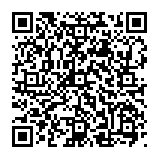
▼ Diskussion einblenden